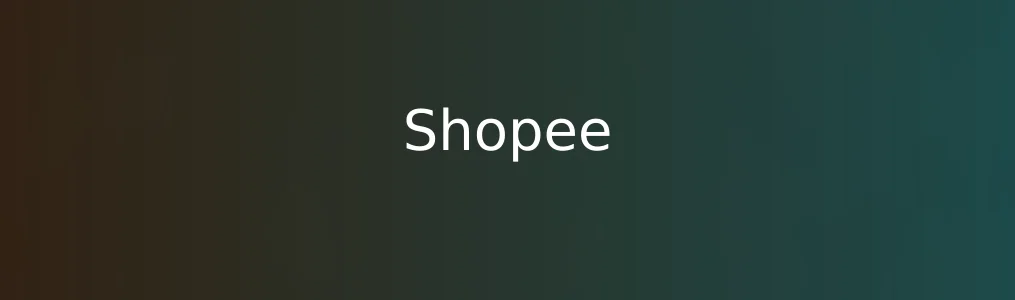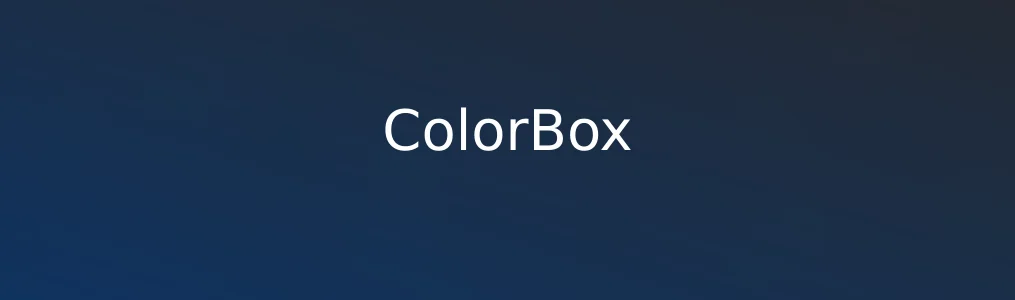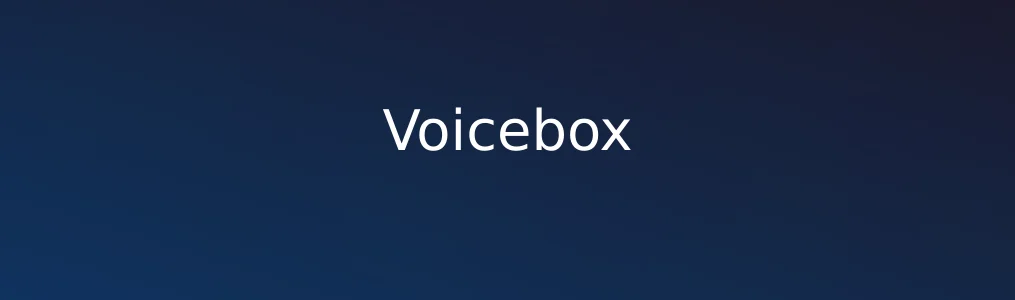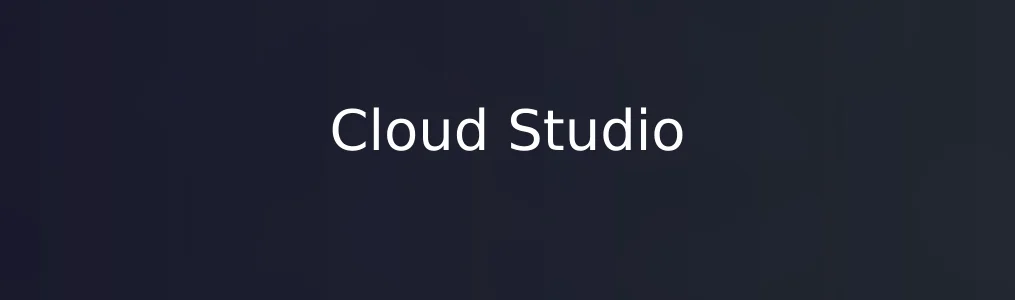
Cloud Studio 是腾讯云推出的一款基于浏览器的云端集成开发环境(IDE),开发者无需安装任何本地软件,只需通过浏览器登录即可立即开始编码。它支持多种主流编程语言,集成代码托管、自动部署等功能,特别适合远程协作、教学实训和轻量级项目开发。本教程将带你全面掌握 Cloud Studio 的基础操作与实用技巧,帮助你高效利用这一工具提升开发效率。
前期准备与账号登录
1. 打开浏览器,访问腾讯云 Cloud Studio 官方页面(cloudstudio.net)。
2. 使用微信扫码或腾讯云账号登录系统。首次用户会自动进入新手引导界面。
3. 登录后,系统默认跳转至工作空间列表页,点击“新建工作空间”开始创建专属开发环境。
4. 在弹出窗口中选择项目模板(如 Node.js、Python、Vue 等),填写工作空间名称并设置运行端口(如前端项目常用 8080)。
5. 点击“创建”,系统将在数十秒内初始化一个独立的云端开发环境。创建完成后自动进入在线 IDE 界面。 此时你已成功启动 Cloud Studio 的开发实例,可以开始编写代码。
核心功能操作步骤
1. 在左侧文件资源管理器中右键点击目录,选择“新建文件”或“上传文件”添加项目内容。
2. 双击打开文件进行编辑,编辑器支持语法高亮、智能补全和错误提示。
3. 点击顶部菜单栏的“终端”→“新建终端”,在底部面板打开命令行工具,可执行 npm、pip 等构建命令。
4. 对于 Web 项目,运行服务后点击右上角“预览”按钮,可在侧边浏览器中查看应用效果。
5. 若需外部访问,点击“分享”生成公开链接,他人可通过该 URL 查看运行中的应用(支持设置密码保护)。 这些操作构成了 Cloud Studio 的核心使用流程,适用于大多数开发场景。
实用技巧与注意事项
- 启用自动保存:在“设置”中开启“自动保存文件”选项,避免意外丢失修改。 - 使用 Git 集成:在终端中配置 SSH 密钥后,可直接克隆 GitHub 或 Gitee 仓库到当前工作空间。 - 资源限制提醒:免费版工作空间有 CPU 和内存配额限制,长时间不操作可能自动休眠。 - 数据持久性:所有代码变更均保存在云端,关闭页面不会丢失数据,但建议定期推送到远程仓库备份。 - 多设备同步:只要登录同一账号,在不同设备上均可访问相同的工作空间和进度。 合理运用这些技巧能显著提升 Cloud Studio 的使用体验。
常见问题解决
1. 无法启动服务:检查终端输出日志,确认是否因端口未正确绑定导致失败。应在代码中监听 `0.0.0.0` 而非 `localhost`。
2. 预览空白:确保服务已正常运行,并在“端口”面板中正确映射了应用端口。
3. Git 推送失败:验证 SSH 公钥是否已添加至对应代码平台账户,建议使用 HTTPS 方式配合个人访问令牌认证。
4. 加载缓慢:网络延迟较高时,可尝试切换浏览器或网络环境,推荐使用 Chrome 最新版。 通过以上方法,绝大多数 Cloud Studio 使用问题均可快速定位并解决。
相关文章